Entfernungsanleitungen für PositiveFocus Adware und die Werbung, die sie anzeigt
Mac VirusAuch bekannt als: Werbung von PositiveFocus
Der kostenlose Scanner prüft, ob Ihr Computer infiziert ist.
JETZT ENTFERNENUm das Produkt mit vollem Funktionsumfang nutzen zu können, müssen Sie eine Lizenz für Combo Cleaner erwerben. Auf 7 Tage beschränkte kostenlose Testversion verfügbar. Eigentümer und Betreiber von Combo Cleaner ist RCS LT, die Muttergesellschaft von PCRisk.
Welche Art von Anwendung ist PositiveFocus?
Unsere Forscher entdeckten die PositiveFocus Anwendung bei einer routinemäßigen Überprüfung neuer Dateieinsendungen auf der VirusTotal-Webseite. Nach der Analyse dieser Software haben wir festgestellt, dass es sich um Adware handelt, die zur AdLoad Malware-Familie gehört.
PositiveFocus wurde entwickelt, um Einnahmen für seine Entwickler zu generieren, indem es Benutzer mit unerwünschter und potenziell gefährlicher Werbung versorgt.
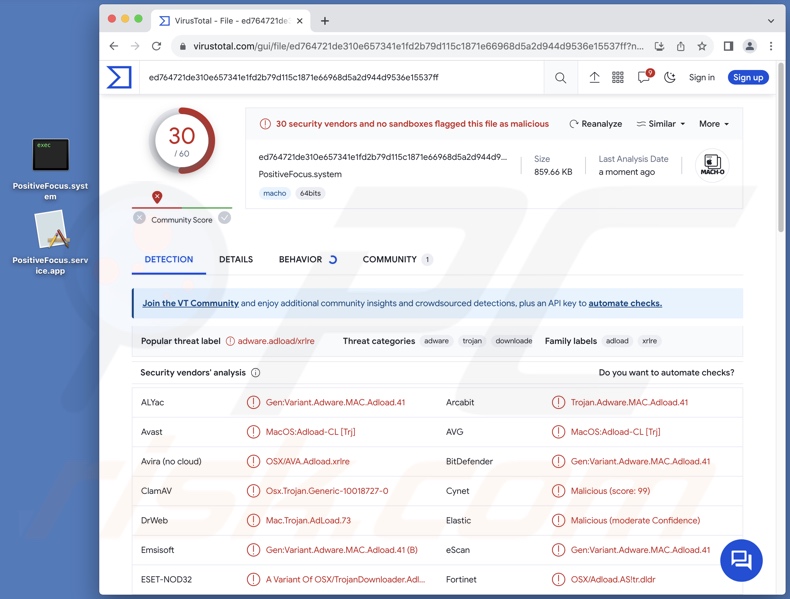
Übersicht über PositiveFocus Adware
Adware steht für werbeunterstützte Software. Sie ermöglicht die Platzierung von grafischen Inhalten von Drittanbietern (z. B. Pop-ups, Banner, Overlays, Umfragen usw.) auf verschiedenen Oberflächen.
Beachten Sie, dass bestimmte Bedingungen erfüllt sein müssen, damit die Adware wie beabsichtigt funktioniert (z. B. kompatible Browser-/Systemspezifikationen, Besuch bestimmter Webseiten usw.). Doch selbst wenn PositiveFocus keine Werbung liefert, gefährdet seine Anwesenheit auf einem System die Integrität des Geräts und die Sicherheit der Benutzer.
Adware-Werbung bewirbt in erster Linie Online-Betrügereien, unzuverlässige/gefährliche Software und sogar Malware. Wenn sie angeklickt werden, können einige der Anzeigen Skripte ausführen, um Downloads/Installationen ohne Zustimmung des Benutzers durchzuführen.
Denken Sie daran, dass diese Anzeigen zwar legitime Produkte oder Dienstleistungen enthalten können, diese aber wahrscheinlich nicht von offizieller Seite unterstützt werden. Es ist sehr wahrscheinlich, dass diese Werbung von Betrügern durchgeführt wird, die die Inhalte der Partnerprogramme der Produkte missbrauchen, um unrechtmäßige Provisionen zu erhalten.
Während wir mehrere Fälle von AdLoad-artigen Anwendungen gefunden haben, die browserentführende Funktionen aufweisen, konnten wir diese bei der Analyse von PositiveFocus nicht beobachten.
Werbeunterstützte Software verfügt außerdem in der Regel über Datenverfolgungsfunktionen, und dies könnte auf PositiveFocus zutreffen. Zu den Informationen, die von Interesse sind, können gehören: Browser- und Suchmaschinenverläufe, Internet-Cookies, Benutzernamen/Passwörter, persönlich identifizierbare Details, finanzbezogene Informationen usw. Die gesammelten Daten können dann durch den Verkauf an Dritte zu Geld gemacht werden.
Zusammenfassend lässt sich sagen, dass Software wie PositiveFocus Systeminfektionen, schwere Datenschutzprobleme, finanzielle Einbußen und sogar Identitätsdiebstahl verursachen kann.
| Name | Werbung von PositiveFocus |
| Art der Bedrohung | Adware, Mac Malware, Mac Virus |
| Erkennungsnamen | Avast (MacOS:Adload-CL [Trj]), Combo Cleaner (Gen:Variant.Adware.MAC.Adload.41), ESET-NOD32 (eine Variante von OSX/TrojanDownloader.Adloa), Kaspersky (HEUR:Trojan-Downloader.OSX.Agent.ad), vollständige Liste (VirusTotal) |
| Zusätzliche Informationen | Diese Anwendung gehört zur AdLoad Adware-Familie. |
| Symptome | Ihr Mac wird langsamer als normal, Sie sehen unerwünschte Pop-up-Werbeanzeigen, sie werden auf zwielichtige Webseiten weitergeleitet. |
| Verbreitungsmethoden | Betrügerische Pop-up-Anzeigen, kostenlose Software-Installationsprogramme (Bündelung), Torrent-Datei-Downloads. |
| Schaden | Internet-Surfverfolgung (potenzielle Probleme bei der Privatsphäre), das Anzeigen von unerwünschten Werbeanzeigen, Weiterleitungen auf zwielichtige Webseiten, Verlust privater Informationen. |
| Malware-Entfernung (Windows) |
Um mögliche Malware-Infektionen zu entfernen, scannen Sie Ihren Computer mit einer legitimen Antivirus-Software. Unsere Sicherheitsforscher empfehlen die Verwendung von Combo Cleaner. Combo Cleaner herunterladenDer kostenlose Scanner überprüft, ob Ihr Computer infiziert ist. Um das Produkt mit vollem Funktionsumfang nutzen zu können, müssen Sie eine Lizenz für Combo Cleaner erwerben. Auf 7 Tage beschränkte kostenlose Testversion verfügbar. Eigentümer und Betreiber von Combo Cleaner ist RCS LT, die Muttergesellschaft von PCRisk. |
Beispiele für Adware
Wir haben unzählige Adware-Proben untersucht: TrustedEnumerator, DynamicTable, AccessibleTool und Unorthodoxly.app sind nur einige Beispiele für unsere jüngsten Funde.
Software dieser Kategorie sieht meist echt und harmlos aus. Es kann auch eine breite Palette von "nützlichen" Funktionen anbieten, die in der Regel gefälscht und nicht funktionsfähig sind. Es muss erwähnt werden, dass selbst wenn eine Software genau so funktioniert, wie in ihrem Werbematerial angegeben - das ist keine Garantie für die Legitimität oder Sicherheit.
Wie hat sich Positive Focus auf meinem Computer installiert?
Adware kann mit regulären Programmen gebündelt werden. Die Gefahr, dass gebündelte Inhalte unbeabsichtigt in das System gelangen, wird durch das Herunterladen von dubiosen Quellen (z. B. Freeware und kostenlose Filehosting-Webseiten, P2P-Tauschnetzwerke usw.) und durch überstürzte Installationsprozesse (z. B. Überspringen von Schritten, Verwendung von "Einfach/Schnell" Einstellungen usw.) erhöht.
Außerdem kann die Adware "offizielle" Werbeseiten haben und wird auf betrügerischen Webseiten gebilligt. Die Benutzer gelangen hauptsächlich über Weiterleitungen auf diese Seiten, die von Webseiten verursacht werden, die unseriöse Werbenetzwerke, falsch eingegebene URLs, Spam-Browserbenachrichtigungen, aufdringliche Werbung oder installierte Adware (mit der Fähigkeit, den Browser mit Gewalt zu öffnen) nutzen.
Aufdringliche Werbung bewirbt ebenfalls werbeunterstützte Software. Wenn Sie darauf klicken, können einige der Anzeigen Skripte ausführen, um heimliche Downloads/Installationen vorzunehmen.
Wie vermeidet man die Installation von Adware?
Wir empfehlen dringend, Software zu recherchieren und nur von offiziellen/geprüften Quellen herunterzuladen. Bei der Installation muss sorgfältig vorgegangen werden, z. B. durch das Lesen der Bedingungen, das Studium der möglichen Optionen, die Verwendung der Einstellungen "Benutzerdefiniert/Erweitert" und die Ablehnung aller zusätzlichen Anwendungen, Erweiterungen, Werkzeuge usw.
Eine weitere Empfehlung lautet, beim Surfen vorsichtig zu sein, da gefälschte und bösartige Online-Inhalte meist legitim und harmlos erscheinen. Zum Beispiel leiten aufdringliche Anzeigen - trotz ihres gewöhnlichen/unschuldigen Aussehens - zu unzuverlässigen und fragwürdigen Webseiten weiter (z. B. betrügerische Werbung, Glücksspiel, Pornografie, Erwachsenen-Dating, usw.).
Wenn Sie immer wieder auf Werbung/Weiterleitungen dieser Art stoßen, überprüfen Sie Ihr System und entfernen Sie sofort alle verdächtigen Anwendungen und Browsererweiterungen/Plug-ins. Wenn Ihr Computer bereits mit PositiveFocus infiziert ist, empfehlen wir, einen Scan mit Combo Cleaner Antivirus für Windows durchzuführen, um diese Adware automatisch zu entfernen.
Dialogfensters, das angezeigt wird, wenn PositiveFocus Adware auf dem System vorhanden ist:
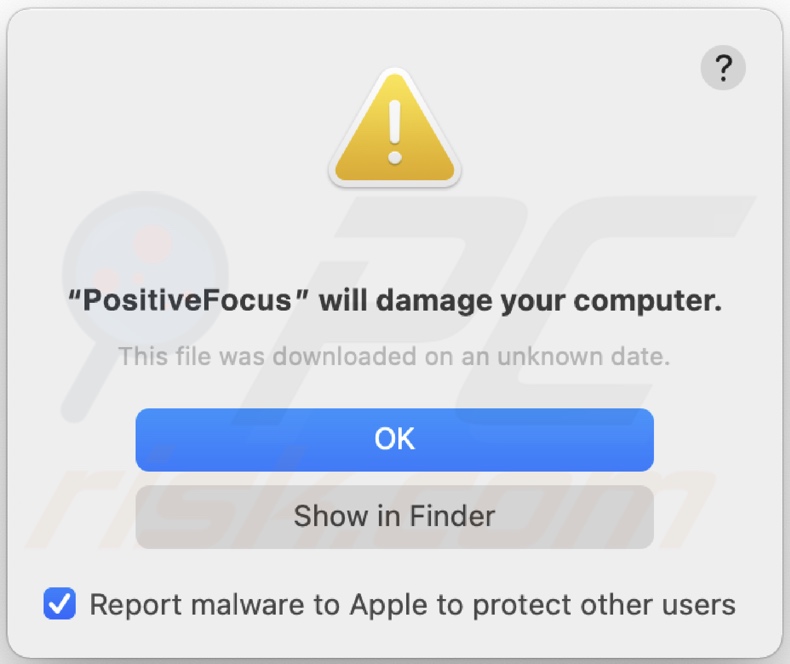
In diesem Dialogfenster angezeigter Text:
"PositiveFocus" will damage your computer.
This file was downloaded on a unknown date.
OK
Show in Finder
Mit PositiveFocus Adware verwandte Dateien, die entfernt werden müssen:
- ~/Library/Application Support/.[random_string]/Services/com.PositiveFocus.service.app
- ~/Library/LaunchAgents/com.PositiveFocus.service.plist
- /Library/Application Support/.[random_string]/System/com.PositiveFocus.system
- /Library/LaunchDaemons/com.PositiveFocus.system.plist
WICHTIGER HINWEIS! In einigen Fällen ändern bösartige Anwendungen wie PositiveFocus die Proxy-Einstellungen des Systems und verursachen dadurch unerwünschte Weiterleitungen zu einer Vielzahl fragwürdiger Webseiten.
Die Weiterleitungen bleiben wahrscheinlich auch nach dem Entfernen der Anwendung selbst bestehen. Sie müssen sie also manuell wiederherstellen.
Schritt 1: Klicken Sie auf das Zahnradsymbol im Dock, um zu den Systemeinstellungen zu navigieren. Wenn das Symbol nicht im Dock vorhanden ist, finden Sie es im Launchpad.

Schritt 2: Navigieren Sie zu den Netzwerkeinstellungen.

Schritt 3: Wählen Sie das verbundene Netzwerk aus und klicken Sie auf "Erweitert...".

Schritt 4: Klicken Sie auf die Registerkarte "Proxies" und entfernen Sie das Häkchen bei allen Protokollen. Außerdem sollten Sie die Einstellungen für jedes Protokoll auf die Standardwerte setzen - "*.local, 169.254/16".

Umgehende automatische Entfernung von Malware:
Die manuelle Entfernung einer Bedrohung kann ein langer und komplizierter Prozess sein, der fortgeschrittene Computerkenntnisse voraussetzt. Combo Cleaner ist ein professionelles, automatisches Malware-Entfernungstool, das zur Entfernung von Malware empfohlen wird. Laden Sie es durch Anklicken der untenstehenden Schaltfläche herunter:
LADEN Sie Combo Cleaner herunterIndem Sie Software, die auf dieser Internetseite aufgeführt ist, herunterladen, stimmen Sie unseren Datenschutzbestimmungen und Nutzungsbedingungen zu. Der kostenlose Scanner überprüft, ob Ihr Computer infiziert ist. Um das Produkt mit vollem Funktionsumfang nutzen zu können, müssen Sie eine Lizenz für Combo Cleaner erwerben. Auf 7 Tage beschränkte kostenlose Testversion verfügbar. Eigentümer und Betreiber von Combo Cleaner ist RCS LT, die Muttergesellschaft von PCRisk.
Schnellmenü:
- Was ist PositiveFocus?
- SCHRITT 1. Mit PositiveFocus verwandte Dateien und Ordner von OSX entfernen.
- SCHRITT 2. PositiveFocus Werbung von Safari entfernen.
- SCHRITT 3. PositiveFocus Adware von Google Chrome entfernen.
- SCHRITT 4. PositiveFocus Werbung von Mozilla Firefox entfernen.
Das Video zeigt, wie man Adware und Browserentführer von einem Mac Computer entfernt:
Entfernung von PositiveFocus Adware:
Mit PositiveFocus verwandte potenziell unerwünschte Anwendungen von Ihrem "Programme" Ordner entfernen:

Klicken Sie auf das Finder-Symbol. Wählen Sie im Finder-Fenster "Anwendungen". Suchen Sie im Anwendungsordner nach "MPlayerX", "NicePlayer" oder anderen verdächtigen Anwendungen und ziehen Sie sie in den Papierkorb.
Nachdem Sie die unerwünschte(n) Anwendung(en), die Online-Werbung verursachen, entfernt haben, scannen Sie Ihren Mac auf alle verbleibenden unerwünschten Komponenten.
LADEN Sie die Entfernungssoftware herunter
Combo Cleaner überprüft, ob Ihr Computer infiziert ist. Um das Produkt mit vollem Funktionsumfang nutzen zu können, müssen Sie eine Lizenz für Combo Cleaner erwerben. Auf 7 Tage beschränkte kostenlose Testversion verfügbar. Eigentümer und Betreiber von Combo Cleaner ist RCS LT, die Muttergesellschaft von PCRisk.
Werbung von PositiveFocus bezogene Dateien und Ordner entfernen:

Klicken Sie auf das Finder Symbol aus der Menüleiste, wählen Sie Gehen und klicken Sie auf Zum Ordner gehen...
 Suchen Sie nach Dateien, die von werbefinanzierter Software erzeugt wurden im /Library/LaunchAgents Ordner:
Suchen Sie nach Dateien, die von werbefinanzierter Software erzeugt wurden im /Library/LaunchAgents Ordner:

Im Gehen zu Ordner...Leiste, geben Sie ein: /Library/LaunchAgents

Im "LaunchAgents" Ordner, suchen Sie nach allen kürzlich hinzugefügten, verdächtigen Dateien und bewegen Sie diese in den Papierkorb. Beispiele für Dateien, die von werbefinanzierter Software erzeugt wurden - "installmac.AppRemoval.plist", "myppes.download.plist", "mykotlerino.ltvbit.plist", "kuklorest.update.plist", etc. Werbefinanzierte Software installiert häufig mehrere Dateien zur gleichen Zeit.
 Suchen Sie nach Dateien, die von werbefinanzierter Software erzeugt wurden im /Library/Application Support Ordner:
Suchen Sie nach Dateien, die von werbefinanzierter Software erzeugt wurden im /Library/Application Support Ordner:

Im Gehen zu Ordner...Leiste, geben Sie ein: /Library/Application Support

Im "Application Support" Ordner, suchen Sie nach allen kürzlich hinzugefügten, verdächtigen Ordnern. Zum Beispiel "MplayerX" oder "NicePlayer" und bewegen Sie diese Ordner in den Papierkorb.
 Suchen Sie nach Dateien, die von werbefinanzierter Software erzeugt wurden im ~/Library/LaunchAgents Ordner:
Suchen Sie nach Dateien, die von werbefinanzierter Software erzeugt wurden im ~/Library/LaunchAgents Ordner:

Im Gehen zu Ordner Leiste, geben Sie ein: ~/Library/LaunchAgents
 Im "LaunchAgents" Ordner, suchen Sie nach allen kürzlich hinzugefügten, verdächtigen Dateien und bewegen Sie diese Ordner in den Papierkorb. Beispiele für Dateien, die von werbefinanzierter Software erzeugt wurden - "installmac.AppRemoval.plist", "myppes.download.plist", "mykotlerino.ltvbit.plist", "kuklorest.update.plist", etc. Werbefinanzierte Software installiert häufig mehrere Dateien zur gleichen Zeit.
Im "LaunchAgents" Ordner, suchen Sie nach allen kürzlich hinzugefügten, verdächtigen Dateien und bewegen Sie diese Ordner in den Papierkorb. Beispiele für Dateien, die von werbefinanzierter Software erzeugt wurden - "installmac.AppRemoval.plist", "myppes.download.plist", "mykotlerino.ltvbit.plist", "kuklorest.update.plist", etc. Werbefinanzierte Software installiert häufig mehrere Dateien zur gleichen Zeit.
 Suchen Sie nach Dateien, die von werbefinanzierter Software erzeugt wurden im /Library/LaunchDaemons Ordner:
Suchen Sie nach Dateien, die von werbefinanzierter Software erzeugt wurden im /Library/LaunchDaemons Ordner:

Im Gehen zu Ordner Leiste, geben Sie ein: ~/Library/LaunchDaemons
 Im "LaunchDaemons" Ordner, suchen Sie nach allen kürzlich hinzugefügten, verdächtigen Dateien. Zum Beispiel "com.aoudad.net-preferences.plist", "com.myppes.net-preferences.plist", "com.kuklorest.net-preferences.plist", "com.avickUpd.plist", etc., und bewegen Sie diese in den Papierkorb.
Im "LaunchDaemons" Ordner, suchen Sie nach allen kürzlich hinzugefügten, verdächtigen Dateien. Zum Beispiel "com.aoudad.net-preferences.plist", "com.myppes.net-preferences.plist", "com.kuklorest.net-preferences.plist", "com.avickUpd.plist", etc., und bewegen Sie diese in den Papierkorb.
 Scannen Sie Ihren Computer mit Combo Cleaner:
Scannen Sie Ihren Computer mit Combo Cleaner:
Wenn Sie alle Schritte in der richtigen Reihenfolge befolgt haben, sollte Ihr Mac frei von Infektionen sein. Um sicherzustellen, dass Ihr System nicht infiziert ist, scannen Sie es mit Combo Cleaner Antivirus. HIER herunterladen. Nach dem Herunterladen der Datei, klicken Sie auf das Installationsprogramm combocleaner.dmg. Ziehen Sie im geöffneten Fenster das Symbol Combo Cleaner auf das Symbol Anwendungen und legen Sie es dort ab. Öffnen Sie jetzt Ihr Launchpad und klicken Sie auf das Symbol Combo Cleaner. Warten Sie, bis Combo Cleaner seine Virendatenbank aktualisiert hat und klicken Sie auf die Schaltfläche „Combo Scan starten“.

Combo Cleaner scannt Ihren Mac jetzt auf Infektionen mit Malware. Wenn der Antivirus-Scan „Keine Bedrohungen gefunden“ anzeigt, heißt das, dass Sie mit dem Entfernungsleitfaden fortfahren können. Andernfalls wird empfohlen, alle gefundenen Infektionen vorher zu entfernen.

Nachdem Dateien und Ordner entfernt wurden, die von dieser werbefinanzierten Software erzeugt wurden, entfernen Sie weiter falsche Erweiterungen von Ihren Internetbrowsern.
Werbung von PositiveFocus Startseiten und Standard Internetsuchmaschinen von Internetbrowsern:
 Bösartige Erweiterungen von Safari entfernen:
Bösartige Erweiterungen von Safari entfernen:
Werbung von PositiveFocus bezogene Safari Erweiterungen entfernen:

Öffnen Sie den Safari Browser. Aus der Menüleiste wählen Sie "Safari" und klicken Sie auf "Benutzereinstellungen...".

Im Benutzereinstellungen Fenster wählen Sie "Erweiterungen" und suchen Sie nach kürzlich installierten, verdächtigen Erweiterungen. Wenn Sie sie gefunden haben, klicken Sie auf "Deinstallieren" Symbol daneben. Beachten Sie, dass Sie alle Erweiterungen sicher von ihrem Safari Browser deinstallieren können. Keine davon sind unabdingbar für die normale Funktion des Browsers.
- Falls Sie weiterhin Probleme mit Browserweiterleitungen und unerwünschter Werbung haben - Safari zurücksetzen.
 Bösartige Programmerweiterungen von Mozilla Firefox entfernen:
Bösartige Programmerweiterungen von Mozilla Firefox entfernen:
Werbung von PositiveFocus bezogene Mozilla Firefox Zusätze entfernen:

Öffen Sie Ihren Mozilla Firefox Browser. In der oberen rechten Ecke des Bildschirms, klicken Sie auf das "Menü öffnen" (drei horizontale Linien) Symbol. Aus dem geöffneten Menü wählen Sie "Zusätze".

Wählen Sie den "Erweiterungen" Reiter und suchen Sie nach allen kürzlich installierten, verdächtigen Zusätzen. Wenn Sie sie gefunden haben, klicken Sie auf das "Entfernen" Symbol daneben. Beachten Sie, dass Sie alle Erweiterungen deinstallieren von Ihrem Mozilla Firefox Browser entfernen können - keine davon sind unabdingbar für die normale Funktion des Browsers.
- Falls Sie weiterhin Probleme mit Browserweiterleitungen und unerwünschter Werbung haben - Mozilla Firefox zurücksetzen.
 Bösartige Erweiterungen von Google Chrome entfernen:
Bösartige Erweiterungen von Google Chrome entfernen:
Werbung von PositiveFocus bezogene Google Chrome Zusätze entfernen:

Öffnen Sie Google Chrome und klicken Sie auf das "Chrome Menü" (drei horizontale Linien) Symbol, das sich in der rechten oberen Ecke des Browserfensters befindet. Vom Klappmenü wählen Sie "Mehr Hilfsmittel" und wählen Sie "Erweiterungen".

Im "Erweiterungen" Fenster, suchen Sie nach allen kürzlich installierten, versächtigen Zusätzen. Wenn Sie sie gefunden haben, klicken Sie auf das "Papierkorb" Symbol daneben. Beachten Sie, dass Sie alle Erweiterungen sicher von Ihrem Google Chrome Browser entfernen können - keine davon sind unabdingbar für die normale Funktion des Browsers.
- IFalls Sie weiterhin Probleme mit Browserweiterleitungen und unerwünschter Werbung haben - Google Chrome zurücksetzen.
Häufig gestellte Fragen (FAQ)
Welchen Schaden kann Adware verursachen?
Adware zeigt Werbung an, die Inhalte anpreist, die ernsthafte Probleme verursachen können (z. B. Systeminfektionen, Datenschutzprobleme, finanzielle Einbußen usw.). Diese Software kann die Qualität des Surfens und die Systemleistung beeinträchtigen. Darüber hinaus verfügt sie in der Regel über Funktionen zur Nachverfolgung von Daten und wird daher als Gefahr für die Privatsphäre eingestuft.
Was tut Adware?
Adware steht für werbeunterstützte Software. Ihre Hauptfunktion ist die Förderung von Inhalten durch Anzeigen (z. B. auf besuchten Webseiten, Desktops usw.). Darüber hinaus können einige Adware-Typen auch Weiterleitungen erzeugen und private Daten sammeln.
Wie erzielen die Entwickler von Adware Einnahmen?
Adware-Entwickler erzielen Einnahmen, indem sie für Inhalte werben, z. B. für Webseiten, Anwendungen, Erweiterungen, Produkte, Dienstleistungen usw. Der größte Teil des Gewinns wird über Partnerprogramme erzielt.
Wird Combo Cleaner PositiveFocus Adware entfernen?
Ja, Combo Cleaner kann Computer scannen und alle entdeckten Anwendungen vom Typ Adware entfernen. Beachten Sie, dass die manuelle Entfernung (ohne Sicherheitsprogramme) möglicherweise keine perfekte Lösung ist. In manchen Fällen bleiben - auch nach der manuellen Entfernung der Software - Dateireste im System verborgen. Diese Komponenten können weiterlaufen und Probleme verursachen. Daher ist es von größter Wichtigkeit, Adware gründlich zu beseitigen.
Teilen:

Tomas Meskauskas
Erfahrener Sicherheitsforscher, professioneller Malware-Analyst
Meine Leidenschaft gilt der Computersicherheit und -technologie. Ich habe mehr als 10 Jahre Erfahrung in verschiedenen Unternehmen im Zusammenhang mit der Lösung computertechnischer Probleme und der Internetsicherheit. Seit 2010 arbeite ich als Autor und Redakteur für PCrisk. Folgen Sie mir auf Twitter und LinkedIn, um über die neuesten Bedrohungen der Online-Sicherheit informiert zu bleiben.
Das Sicherheitsportal PCrisk wird von der Firma RCS LT bereitgestellt.
Gemeinsam klären Sicherheitsforscher Computerbenutzer über die neuesten Online-Sicherheitsbedrohungen auf. Weitere Informationen über das Unternehmen RCS LT.
Unsere Anleitungen zur Entfernung von Malware sind kostenlos. Wenn Sie uns jedoch unterstützen möchten, können Sie uns eine Spende schicken.
SpendenDas Sicherheitsportal PCrisk wird von der Firma RCS LT bereitgestellt.
Gemeinsam klären Sicherheitsforscher Computerbenutzer über die neuesten Online-Sicherheitsbedrohungen auf. Weitere Informationen über das Unternehmen RCS LT.
Unsere Anleitungen zur Entfernung von Malware sind kostenlos. Wenn Sie uns jedoch unterstützen möchten, können Sie uns eine Spende schicken.
Spenden
▼ Diskussion einblenden